Excelの名前機能:セルや範囲に名前を付けて数式を簡単に
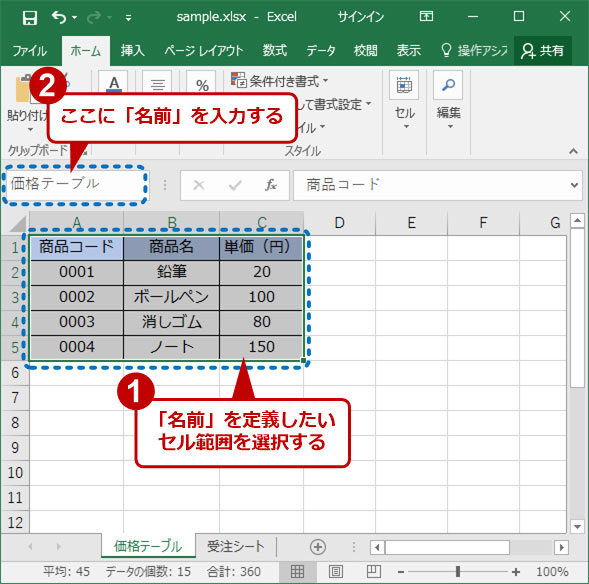
Excelの名前機能を使用すると、セルや範囲にわかりやすい名前を付けることができます。この機能により、数式の参照を簡単にし、データの管理を効率的に行うことができます。この記事では、名前機能の使い方とメリットについて詳しく説明します。
名前機能は、セルや範囲に名前を付けることで、数式の参照を簡単にします。たとえば、セルA1に「合計」という名前を付けることができます。すると、数式で「合計」と入力するだけで、セルA1の値を参照することができます。
この機能は、データの管理を効率的に行うのに役立ちます。複数のセルをまとめて処理することができ、大規模なデータの操作が効率的になります。また、名前付きセルや範囲を使用することで、数式の作成やデータの管理が容易になります。
名前機能の概要
名前機能は、Excelでセルや範囲にわかりやすい名前を付けることで、数式の参照を簡単にし、データの管理を効率的に行うことができる機能です。この機能を使用することで、セルや範囲の参照がわかりやすくなり、数式の作成やデータの管理が容易になります。
名前を付けることで、セルや範囲の位置を覚える必要がなくなり、数式の作成が簡単になります。また、名前付きセルや範囲を使用することで、数式の読みやすさが向上し、エラーの発生率が低下します。
名前機能は、データの管理を効率的に行うために不可欠な機能です。名前付きセルや範囲を使用することで、大規模なデータの操作が効率的になり、データの分析やレポートの作成が容易になります。
セルや範囲に名前を付ける方法
セルや範囲に名前を付ける方法は、非常にシンプルです。まず、名前を付けるセルや範囲を選択します。次に、「式」タブの「名前の定義」をクリックします。ここで、名前を入力するウィンドウが表示されます。名前を入力し、「OK」をクリックすると、選択したセルや範囲に名前が付いた状態になります。
名前を付ける際には、名前の規則に従う必要があります。たとえば、名前は文字で始まる必要があり、スペースや記号を含めることはできません。また、名前は一意である必要があります。すでに使用されている名前を使用しようとすると、エラーが発生します。
名前を付けたセルや範囲は、数式で参照することができます。たとえば、名前「合計」を付けたセルを参照するには、「=合計」という形式で入力します。名前を付けたセルや範囲を利用して数式を入力することができます。
名前を付けたセルや範囲の参照方法
名前を付けたセルや範囲を参照するには、数式バーに「=`と入力し、続いて付けた名前を入力します。例えば、「=合計」と入力すると、名前「合計」が付いたセルや範囲の値が参照されます。この方法により、複雑なセル参照を簡単に記述することができ、数式の作成が容易になります。
また、名前を付けたセルや範囲を利用して、絶対参照や相対参照を簡単に実現することができます。名前を付けたセルや範囲は、数式内で絶対参照や相対参照として使用することができ、データの操作がより柔軟になります。
名前を付けたセルや範囲の参照方法は、数式の再利用にも役立ちます。名前を付けたセルや範囲を利用して作成した数式は、他のセルや範囲に簡単にコピーすることができ、数式の再利用が容易になります。
名前の管理方法
名前の管理は、エクセルの「式」タブの「名前の管理」から行うことができます。ここから、名前の変更や削除、範囲の変更ができます。名前の管理画面では、定義した名前の一覧が表示されます。ここから、名前を選択して変更や削除を行うことができます。
名前の変更を行うには、名前の管理画面で変更したい名前を選択し、「名前の編集」をクリックします。すると、名前の編集画面が表示され、名前を変更することができます。変更した名前は、数式の中で自動的に更新されます。
名前の削除を行うには、名前の管理画面で削除したい名前を選択し、「名前の削除」をクリックします。すると、名前が削除され、数式からも参照が削除されます。ただし、名前を削除すると、数式が正しく動作しなくなる可能性があるため、注意が必要です。
名前付きセルや範囲のメリット
名前付きセルや範囲を使用することで、参照がわかりやすくなります。セルや範囲にわかりやすい名前を付けることで、数式の参照が明確になり、データの管理が効率的に行うことができます。また、名前付き範囲を使用すれば、複数のセルをまとめて処理できるため、大規模なデータの操作が効率的になります。
名前付きセルや範囲を使用することで、数式の作成も容易になります。名前付きセルや範囲を使用して数式を入力することで、数式の意味が明確になり、エラーの発生を防ぐことができます。また、名前付きセルや範囲を使用することで、数式の変更や更新も容易になります。
名前付きセルや範囲を使用することで、データの管理も効率的に行うことができます。名前付きセルや範囲を使用してデータを管理することで、データの整理や分析が容易になります。また、名前付きセルや範囲を使用することで、データの共有や報告も容易になります。
まとめ
名前機能を使用することで、セルや範囲にわかりやすい名前を付けることができ、数式の参照を簡単にし、データの管理を効率的に行うことができます。名前を付けることで、セルや範囲の参照がわかりやすくなり、数式の作成やデータの管理が容易になります。
名前を付ける方法は、セルや範囲を選択し、「式」タブの名前の定義をクリックし、名前を入力して「OK」をクリックすることで、選択したセルや範囲に名前が付いた状態になります。名前を付けたセルや範囲を参照するには、「=名前」という形式で入力します。名前を付けたセルや範囲を利用して数式を入力することができます。
名前の管理は、「式」タブの名前の管理から行うことができます。ここから名前の変更や削除、範囲の変更ができます。名前付きセルや範囲を使用するメリットは、参照がわかりやすくなることです。また、名前付き範囲を使用すれば、複数のセルをまとめて処理できるため、大規模なデータの操作が効率的になります。
よくある質問
Excelの名前機能とは何ですか?
Excelの名前機能とは、セルや範囲に名前を付けて数式を簡単にする機能です。名前を付けることで、数式が複雑になるのを防ぎ、数式の意味がわかりやすくなります。たとえば、セルA1に「売上」という名前を付けると、数式で「売上」と入力するだけで、セルA1の値を参照することができます。名前機能は、数式の可読性を高め、エラーを減らすのに役立ちます。
名前を付ける方法はどうですか?
名前を付ける方法は簡単です。セルや範囲を選択し、「名前の定義」ボタンをクリックします。すると、「名前の定義」ダイアログボックスが表示されます。ここで、名前を入力し、「OK」ボタンをクリックすると、名前が付けられます。また、「名前の管理」ボタンをクリックすると、名前の一覧を表示し、名前を編集または削除することができます。
名前機能の利点は何ですか?
名前機能の利点は、数式の可読性を高めることです。名前を付けることで、数式が複雑になるのを防ぎ、数式の意味がわかりやすくなります。また、名前機能は、エラーを減らすのに役立ちます。たとえば、セルA1に「売上」という名前を付けると、数式で「売上」と入力するだけで、セルA1の値を参照することができます。名前機能は、数式の保守性を高め、作業効率を向上させるのに役立ちます。
名前機能はどのような場面で使用しますか?
名前機能は、複雑な数式を扱う場合に役立ちます。たとえば、財務分析や科学計算など、複雑な数式を扱う場合に名前機能を使用すると、数式の可読性を高め、エラーを減らすことができます。また、名前機能は、データの分析にも役立ちます。たとえば、データの集計や分析を行う場合に名前機能を使用すると、数式の意味がわかりやすくなり、作業効率を向上させることができます。
コメントを残す
コメントを投稿するにはログインしてください。

関連ブログ記事